Konfigurace kanálu CI/CD pro vaši šablonu
Naučili jste se zřizovat a nasazovat prostředky aplikace do Azure a jak je aktualizovat novými změnami. Předchozí pracovní postupy ale závisely na ručním spouštění příkazů, aby se změny použily ve vašem prostředí. Azure Developer CLI (azd) také umožňuje tento proces dále automatizovat pomocí kanálu kontinuální integrace/průběžného nasazování (CI/CD) pomocí GitHub Actions nebo Azure Pipelines. Konfigurací kanálu CI/CD můžete automaticky aktualizovat prostředí Azure nejnovějšími změnami jednoduše tím, že potvrdíte a nasdílíte změny na GitHub.
Konfigurace kanálu
Většina azd šablon obsahuje soubory pracovních postupů CI/CD, které jsou součástí .github složky pro GitHub Actions nebo .azdo ve složce pro Azure Pipelines. Ukázková šablona použitá v tomto modulu spoléhá na GitHub Actions, ale azd příkaz a pracovní postup jsou stejné bez ohledu na platformu CI/CD. Abyste mohli nastavit CI/CD, musíte mít úložiště GitHubu. Nové úložiště můžete vytvořit buď tak, že vytvoříte původní azd úložiště šablony a nastavíte ho jako vzdálené, nebo můžete vytvořit úložiště pomocí azd procesu konfigurace kanálu, což je přístup, který použijete v tomto příkladu.
Pomocí následujících kroků nakonfigurujte kanál CI/CD pro vaši šablonu:
V příkazovém řádku nastaveném na kořenový adresář projektu spusťte následující příkaz:
azd pipeline configVyberte GitHub.
Pokud pro váš projekt není nastavený zdroj GitHubu, budete se ptát,
azdjak chcete nakonfigurovat vzdálené úložiště. Vyberte možnost Vytvořit nové privátní úložiště GitHub a zadejte název nového úložiště.azdprovede za vás následující úkoly:- Vytvoří úložiště GitHub a potvrdí do něj kód projektu.
- Vytvoří a nakonfiguruje instanční objekt pro aplikaci v předplatném Azure.
- Nakonfiguruje zabezpečené připojení mezi Azure a vaším úložištěm pomocí instančního objektu a tajných kódů GitHubu.
azdvás také zeptá, jestli chcete potvrdit a odeslat místní změny do nakonfigurovaného kanálu. Zadejte ano a počkejte na dokončení.Výběrem výstupní adresy URL v konzole otevřete kartu prohlížeče v novém úložišti GitHub.
Přejděte na kartu Akce a vyhledejte spuštěný pracovní postup, který ověří, zabalí, zřídí a nasadí váš kód. Pracovní postup používá stejné
azd auth loginazd provisionpříkazy aazd deploypříkazy, které jste použili dříve. Podrobnosti o tomto pracovním postupu můžete prozkoumat ve.githubsložce projektu.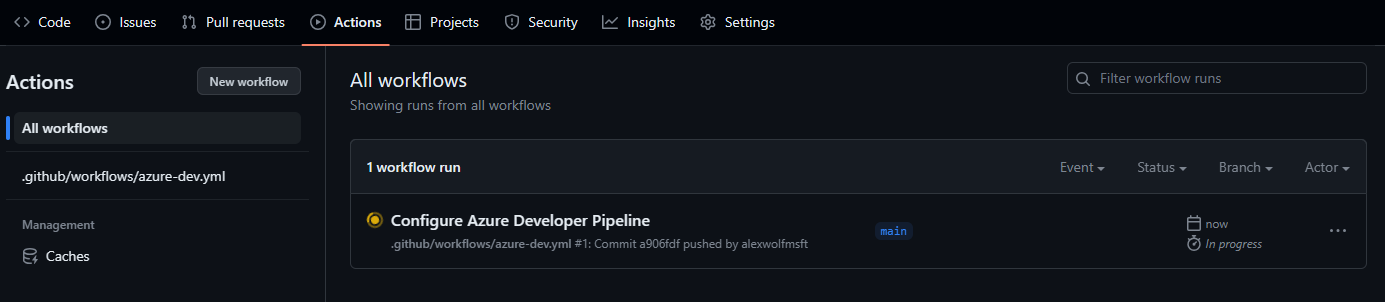
Jakmile je kanál nakonfigurovaný, můžete průběžně aktualizovat prostředí Azure a nasazenou aplikaci nasdílením změn kódu na GitHub. Můžete také dál spouštět azd příkazy místně, jako jste to udělali v předchozích krocích.